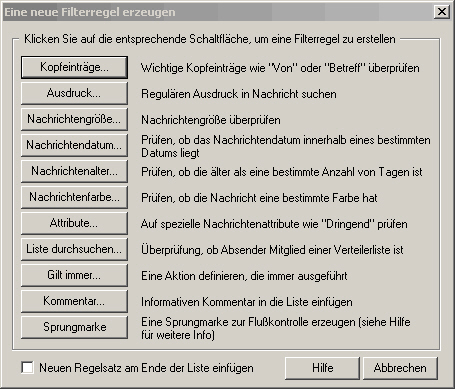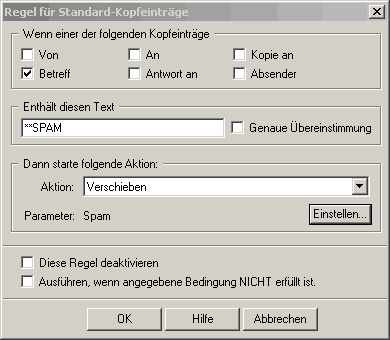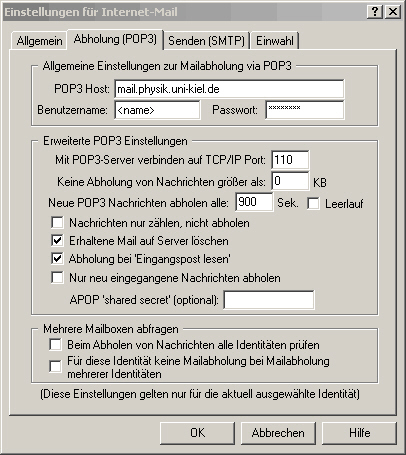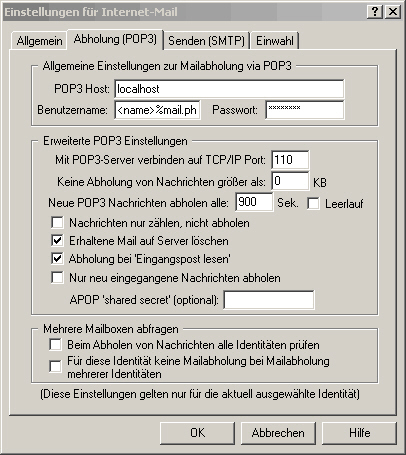Hinweise zur Benutzung von Spamfiltern:
4. Integration in Pegasus (Vers. 4.01 und 4.12)
Die nachfolgende Anleitung bezieht sich auf die Pegasus-Version in deutscher
Sprache. Alle Abbildungen wurden der Version 4.01 entnommen. Bei der Version
4.12 sehen einige Fenster (z.B. POP3-Abholung) etwas anders aus. Die Einträge
werden aber in die gleichen Felder gemacht.
4.1 Einstellen des Filters (immer erforderlich):
Unter Extras > Filterregeln > Filterregeln für neue Post bearbeiten
> Bei geöffnetem Eingangsordner... sind folgende Einstellungen
vornehmen:
- Schaltfläche Neue Regel anklicken (Abb. links oben)
- Schaltfläche Kopfeinträge anklicken (Abb. rechts)
- Betreff markieren (Abb. links unten)
- Bei Enthält diesen Text eintragen: **SPAM
- Bei Aktion muss Verschieben ausgewählt werden.
- Schaltfläche Einstellen anklicken, einen neuen Ordner mit
Namen SPAM anlegen und auswählen.
- Al letztes Filterregel speichen und Fenster schließen.
4.2 Grundeinstellungen für die Briefkasten-Abfrage (ohne die Benutzung
von SpamPal):
Unter Extras > Einstellungen.... sind folgende Einstellungen vornehmen:
- Unter Allgemeine Einstellungen > Grundlegende Einstellungen den
vollständigen Namen des Benutzers eintragen (Abb. oben links).
Unter Extras > Internet-Einstellungen.... sind folgende Einstellungen
vornehmen:
- Unter Allgemein die Mailadresse des Benutzers eintragen: <name>@physik.uni-kiel.de
(Abb. oben rechts).
- Unter Abholung (POP3) eintragen (siehe Abb. unten links)
- POP3 Host - Name des Serers für die Mailabholung: mail.physik.uni-kiel.de
- Benutzername - Benutzername auf dem Mailserver:
<name>
- Neue POP3 Nachrichten abholen alle - Hier mindesten 900
Sek. eintragen.
- Unter Senden (SMTP) wird der gleiche Servername wie
oben eingetragen: mail.physik.uni-kiel.de (Abb. unten rechts)
4.3 Grundeinstellungen für die Umleitung der Briefkasten-Abfrage (für
die Benutzung von SpamPal erforderlich):
Unter Extras > Einstellungen.... sind folgende Einstellungen vornehmen
(wie 4.2, mit Ausnahme von POP3-Abholung):
- Unter Allgemeine Einstellungen > Grundlegende Einstellungen den
vollständigen Namen des Benutzers eintragen (Abb. oben).
Unter Extras > Internet-Einstellungen.... sind folgende Einstellungen
vornehmen:
- Unter Allgemein die Mailadresse des Benutzers eintragen (<name>@physik.uni-kiel.de).
- Unter Abholung (POP3) eintragen (siehe Abb. unten)
- POP3 Host - Name des Serers für die Mailabholung: localhost
- Benutzername - Benutzername auf dem Mailserver:
<name>%mail.physik.uni-kiel.de
- Neue POP3 Nachrichten abholen alle - Hier mindesten 900
Sek. eintragen.
- Unter Senden (SMTP) wird der gleiche Servername wie
oben eingetragen: mail.physik.uni-kiel.de